Lição
|
LiçãoFinalidade Apresentação de conteúdos por meio de navegação orientada. Passo-a-Passo
|
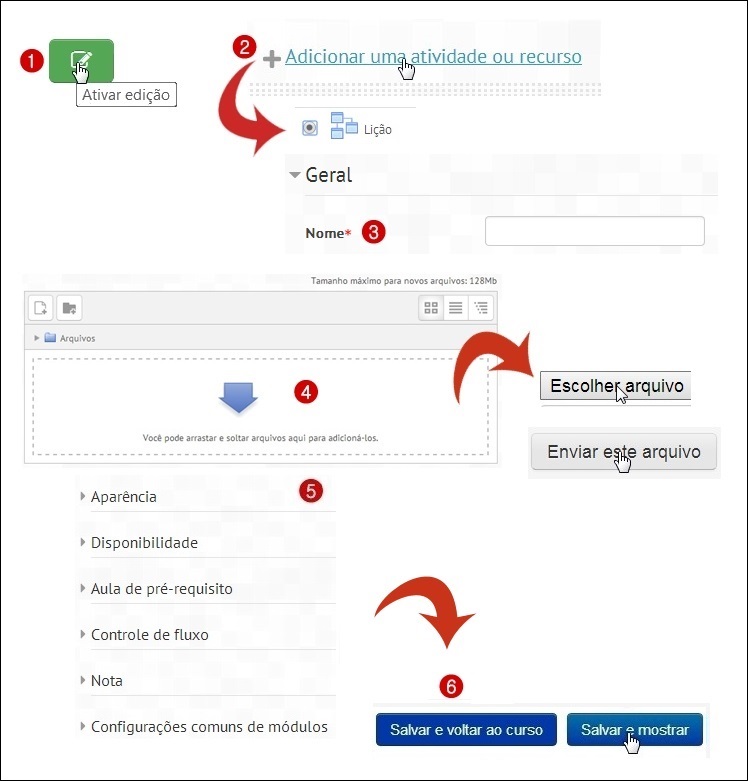 |
Opções
|
|
| Se você deseja... | então selecione a opção... |
|
|
|
| ...personalizar a interface da atividade, | ... Aparências para definir as configurações desejadas. |
| ...limitar o tempo para realização da atividade, | ...Limite de tempo (minutos) no item Disponibilidade. |
| ...definir outra lição do curso como pré-requisito para a realização desta lição, | ...Aula de pré-requisito, para definir as configurações desejadas. |
| ...permitir que o aluno revise a atividade, | ...”permitir a revisão pelo estudante” no item Controle de fluxo. |
| ...permitir que o aluno tente responder outra vez quando errar, | ...”fornecer uma opção para tentar uma nova questão de novo” no item Controle de fluxo. |
| ...definir o número máximo de vezes em que é possível tentar responder uma questão, | ...”número máximo de tentativas” no item Controle de fluxo para definir as configurações desejadas. |
| ...direcionar o item do curso que o aluno deverá acessar após uma resposta correta, | ...”ação após uma resposta correta” no item Controle de fluxo, para definir as configurações desejadas. |
| ...permitir que o aluno realize toda a lição mais de uma vez, | ...”permite-se retomar a lição” no item Notas. |
|
|
Configurações adicionais para a inserção de conteúdos1. Ao acessar a Lição criada, serão mostradas diferentes abas e opções. Para inserir os conteúdos é necessário clicar em uma das seguintes opções da aba Editar:
2. Após as páginas terem sido criadas é possível visualizá-las na aba Visualizar. 3. Também é possível visualizar sua ordenação e ter acesso aos botões de edição através das abas Colapsado (que apresenta os conteúdos contraídos) e Expandido (que apresenta os conteúdos expandidos). 4. Na aba Relatório, é possível acessar informações e dados estatísticos relativos à realização da lição pelos alunos. 5. Caso a Lição contenha questões dissertativas, é possível avaliá-las na aba Avaliar dissertações. 6. Clique no botão Salvar e voltar ao curso ou Salvar e mostrar se quiser ver o resultado. |
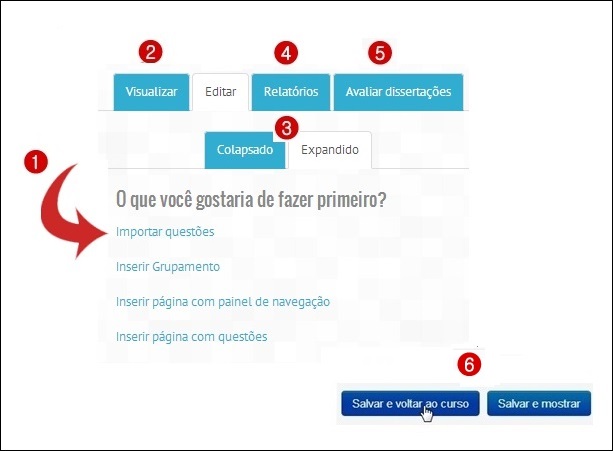 |